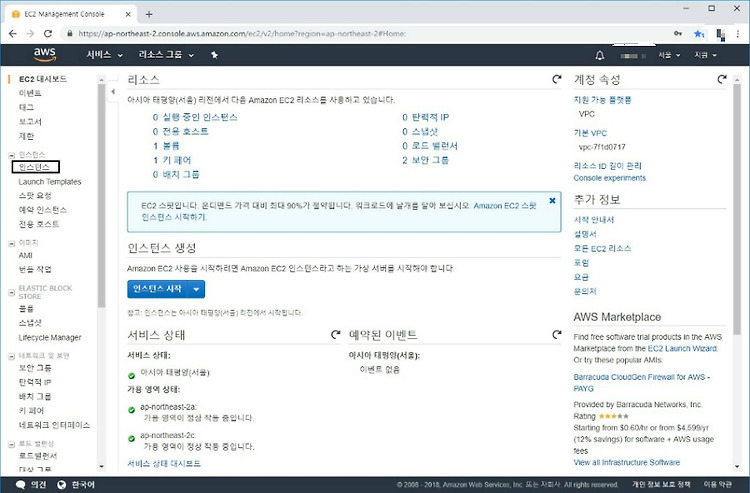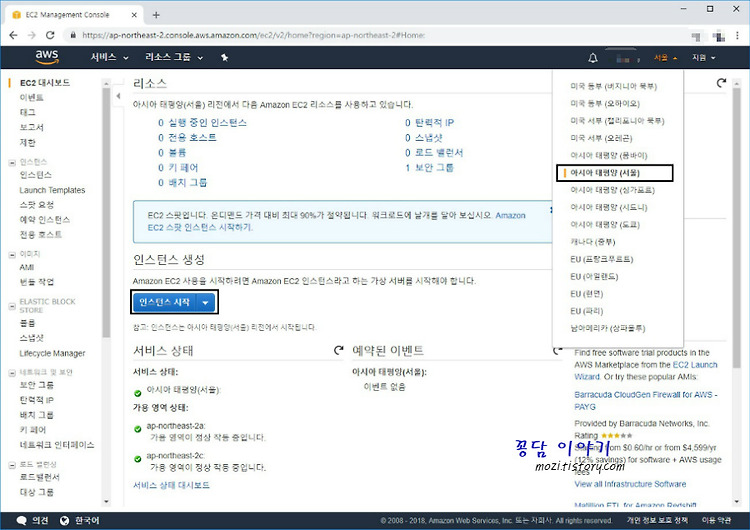![]()
EC2 인스턴스를 생성하면 기본적으로 TCP 포트 22번에 대해서 인바인드 하도록 설정되어 있습니다.이말은, 다른 포트들의 접근은 허용하지 않겠다는 의미가 됩니다. 다른 포트들에 대해 추가하는 방법에 대해 작성해 보겠습니다. 포트 추가하기 1. 좌측 리스트의 인스턴스에 들어갑니다. 2. 네트워크 및 보안 - 보안 그룹에 들어갑니다.3. 설정한 보안을 클릭한 뒤 인바운드를 선택합니다. 4. 편집을 누릅니다.5. 규칙 추가를 누릅니다.6. 원하는 규칙을 추가합니다. * 모든 접속을 허용하려는 경우 모든 트래픽을 선택하면 됩니다. 7. 아래는 모든 TCP 접속을 허용하는 규칙을 추가한 예입니다. 이렇게 설정하는 경우, 모든 TCP 포트에 대해서 접속이 가능합니다.
![]()
이전 포스팅에서 AWS 에 회원가입 하는 방법을 알아보았습니다. 이번에는 회원가입시 제공하는 프리티어를 사용하여 AWS 에서 가장 기본 인스턴스인 EC2 를 생성해 보도록 하겠습니다. EC2 인스턴스 생성 1. 지역을 서울로 설정한 후 인스턴스 시작을 클릭합니다. 2. 가장 상단의 Amazon Linux AMI 를 선택합니다. 3. 프리티어의 그룹을 선택한 후 검토 및 시작을 클릭합니다. * 포스팅에서는 실 구매할때의 세부 설정읠 위해서 다음 : 버튼을 선택하였습니다. * 프리티어의 사양을 원하지 않는 경우 원하는 사양을 선택 및 비용이 부과됩니다. 4. 서브넷 2개 중 하나를 선택합니다. 아무거나 선택해도 상관은 없습니다. 5. 볼륨을 추가하거나 혹은 기본으로 설정된 볼륨의 크기를 설정합니다. * 프리..
![]()
요즘은 물리적서버가 아닌 가상서버에서 운영서버를 두면서, 확장과 유연성을 확보하는 사이트들이 증가하고 있습니다. 그래서 이번에는 AWS 에 가입한 후 인스턴스 생성 및 관리까지 하는 방법을 포스팅 하려고 합니다. 회원가입 절차 1. https://aws.amazon.com/ko/ 사이트에 접속합니다.2. 우측 상단의 AWS 계정 생성을 선택합니다. 3. 이메일 주소, 암호, 계정 이름 등을 빈란없이 입력합니다.4. 입력이 완료되었으면 동의하고 계정 만들기 버튼을 클릭합니다. 5. 회사 사용자가 아니라면, 개인을 선택한 후 아래 빈란을 전부 영어로 입력합니다.6. 영어 주소 변환 및 우편번호 확인은 아래 링크를 참조해서 써주면 됩니다. 영어 주소 변환 : https://search.naver.com/sea..